Planifier les dossiers
La page Planifier les dossiers permet de planifier une sauvegarde de dossiers pour les ID d'ordinateur sélectionnés. Indiquez les dossiers à sauvegarder dans Sauvegarde > Sauvegarde de dossier. La liste des ID d'ordinateur que vous pouvez sélectionner dépend du filtre d'ID d'ordinateur ou de groupe. Pour que les ID d'ordinateur s'affichent sur cette page, le logiciel de sauvegarde doit être installé sur l'ordinateur géré par l'intermédiaire de la page Sauvegarde > Installer/Supprimer.
Remarque: lorsqu'une connexion réseau est rompue, le système réessaie pendant 10 secondes avant d'abandonner.
Sauvegardes de niveau sectoriel
Les sauvegardes de dossier réalisent des sauvegardes de niveau sectoriel des dossiers sélectionnés. La copie de niveau sectoriel permet au système de sauvegarder des fichiers verrouillés et en cours d'utilisation. Vous pouvez ainsi planifier des sauvegardes en toute sécurité à tout moment de la journée.
Sauvegardes complètes, sauvegardes incrémentielles et différentielles
Les sauvegardes complètes sont plus longues à réaliser que les sauvegardes incrémentielles ou différentielles. Afin d'économiser du temps et de l'espace disque, il est recommandé de planifier les sauvegardes complètes moins fréquemment que les sauvegardes incrémentielles ou différentielles. En règle générale, les sauvegardes complètes sont planifiées une fois par semaine ou par mois, alors que les sauvegardes incrémentielles ou différentielles sont quotidiennes. Tous les fichiers nécessaires à une sauvegarde complète, y compris toutes les sauvegardes incrémentielles ou différentielles réalisées, sont enregistrés ensemble dans un jeu de sauvegarde. Vous pouvez enregistrer autant de jeux de sauvegarde complète que vous les souhaitez.
Structure des dossiers de sauvegarde
Vous pouvez indiquer des chemins d'Emplacement de l'image distincts pour les sauvegardes de volume et les sauvegardes de dossier. Les sauvegardes de volume et les sauvegardes de dossier sont enregistrées comme des jeux de sauvegarde complète. Un dossier est affecté à chaque jeu de sauvegarde. Les fichiers de sauvegarde portent l'extension '*.tib.
Les dossiers de sauvegarde sont organisés par le GUID utilisé pour identifier de manière unique chaque ID d'ordinateur. Lorsque le GUID est utilisé au lieu de l'ID d'ordinateur, le fait de renommer un ID d'ordinateur ou d'affecter un ID d'ordinateur à un autre groupe n'empêche pas les fichiers de sauvegarde de devenir indisponibles.
Deux dossiers supplémentaires vides placés dans le même dossier d'emplacement de l'image identifient l'ID d'ordinateur associé à chaque GUID. Par exemple, si votre ID d'ordinateur est jpdupont.societe et que son GUID est 62920626366405331352156351, les dossiers seront certainement organisés comme suit dans le dossier d'emplacement de l'image :
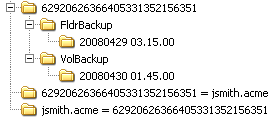
Le premier dossier contient les sauvegardes. Le second dossier est vide et identifie l'ID d'ordinateur pour un GUID. Le troisième dossier est vide et identifie le GUID pour un ID d'ordinateur. Si les sauvegardes de plusieurs ID d'ordinateur sont stockées dans le même dossier d'emplacement de l'image, vous pouvez utiliser l'un ou l'autre des deux dossiers vides de référence croisée pour identifier le dossier de sauvegarde du GUID souhaité, soit à partir de l'ID d'ordinateur, soit à partir du GUID.
Planifier les sauvegardes complètes
Cliquez sur Planifier les sauvegardes complètes pour planifier une nouvelle sauvegarde complète des ID d'ordinateur sélectionnés à l'aide des options de sauvegarde précédemment sélectionnées. Les options de sauvegarde configurées par le biais des quatre boutons Appliquer sont appliquées aux ID d'ordinateur sélectionnés lorsque vous cliquez sur Planifier les sauvegardes complètes.
Remarque: les processus de sauvegarde peuvent consommer une quantité significative de la bande passante du réseau. Pour éviter d'encombrer le réseau pendant les heures ouvrées, planifiez vos sauvegardes pour qu'elles s'exécutent pendant les heures non travaillées.
Date/Heure
Cette option permet de saisir l'année, le mois, le jour, l'heure et la minute pour planifier cette tâche.
Annuler
Cliquez sur Annuler pour effacer les sauvegardes en cours pour les ID d'ordinateur sélectionnés ainsi que les options de sauvegarde configurées à l'aide des quatre boutons Appliquer.
Sauvegarder maintenant
Cliquez sur Sauvegarder maintenant pour lancer immédiatement une nouvelle sauvegarde complète des ID d'ordinateur sélectionnés. Les options de sauvegarde configurées par le biais des quatre boutons Appliquer ne sont pas appliquées aux ID d'ordinateur sélectionnés lorsque vous cliquez sur Sauvegarder maintenant.
Remarque: lorsque vous cliquez sur Sauvegarder maintenant, les journaux de sauvegarde indiquent toujours une sauvegarde incrémentielle ou différentielle, même si une image de sauvegarde complète est créée.
Décalage
Vous pouvez répartir la charge sur votre réseau en échelonnant cette tâche. Lorsque vous définissez ce paramètre sur 5 minutes, la tâche sur chaque ID d'ordinateur est décalée d'autant. Par exemple, la tâche de l'ordinateur 1 est exécutée à 10h00, celle de l'ordinateur 2 à 10h05, celle de l'ordinateur 3 à 10h10,...
Ignorer si l'ordinateur est déconnecté
Cochez cette case pour exécuter une tâche uniquement au moment prévu, dans un intervalle de 15 minutes. Si l'ordinateur est déconnecté, ignorez la tâche et exécutez-la dans les prochains délais prévus. Désactivez cette case pour exécuter la tâche dès que l'ordinateur se connecte après l'heure planifiée.
Type de jeu de sauvegarde
Sélectionnez le type de jeu de sauvegarde à planifier :
- Incrémentielle
 : seuls les fichiers qui ont été modifiés depuis la dernière sauvegarde complète ou incrémentielle sont sauvegardés. Pour effectuer une restauration à partir d'une sauvegarde incrémentielle, vous devez posséder tous les fichiers de l'image incrémentielle précédente ainsi que la sauvegarde complète d'origine. Ne supprimez aucun fichier du répertoire des jeux de sauvegarde complète.
: seuls les fichiers qui ont été modifiés depuis la dernière sauvegarde complète ou incrémentielle sont sauvegardés. Pour effectuer une restauration à partir d'une sauvegarde incrémentielle, vous devez posséder tous les fichiers de l'image incrémentielle précédente ainsi que la sauvegarde complète d'origine. Ne supprimez aucun fichier du répertoire des jeux de sauvegarde complète.Avertissement: les sauvegardes incrémentielles détectent les modifications au niveau sectoriel. Lorsque vous défragmentez votre disque dur, un grand nombre de secteurs de disque sont déplacés et semblent avoir été modifiés. Il en résulte un fichier de sauvegarde incrémentielle de taille importante. Ce phénomène est parfaitement normal pour un système de sauvegarde de niveau sectoriel.
- Dernière sauvegarde différentielle
 : toutes les modifications apportées au système cible depuis la dernière sauvegarde complète sont sauvegardées. Pour économiser de l'espace disque, seule la dernière sauvegarde différentielle est enregistrée avec chaque jeu de sauvegarde complète. Sélectionnez Dernière sauvegarde différentielle si vous souhaitez minimiser les exigences de stockage des sauvegardes.
: toutes les modifications apportées au système cible depuis la dernière sauvegarde complète sont sauvegardées. Pour économiser de l'espace disque, seule la dernière sauvegarde différentielle est enregistrée avec chaque jeu de sauvegarde complète. Sélectionnez Dernière sauvegarde différentielle si vous souhaitez minimiser les exigences de stockage des sauvegardes. - Toutes les différentielles
 : toutes les modifications apportées au système cible depuis la dernière sauvegarde complète sont sauvegardées. Toutes les sauvegardes différentielles sont enregistrées en plus de la dernière.
: toutes les modifications apportées au système cible depuis la dernière sauvegarde complète sont sauvegardées. Toutes les sauvegardes différentielles sont enregistrées en plus de la dernière.
Cliquez sur Appliquer pour appliquer ces paramètres aux ID d'ordinateur sélectionnés sans modifier le planning de sauvegarde.
Toutes les <N> périodes
Les sauvegardes incrémentielles et différentielles sont toujours réalisées de manière régulière. Saisissez la fréquence d'exécution souhaitée. Cliquez sur Appliquer pour appliquer ces paramètres aux ID d'ordinateur sélectionnés. Saisissez 0 pour désactiver la planification de sauvegardes incrémentielles ou différentielles.
Complète toutes les <N> périodes
Les sauvegardes complètes sont toujours réalisées de manière régulière. Saisissez la fréquence d'exécution souhaitée. Cliquez sur Appliquer pour appliquer ces paramètres aux ID d'ordinateur sélectionnés.
Enregistrer les <N> derniers jeux de sauvegarde
Indiquez le nombre de jeux de sauvegarde complète à conserver. Un jeu de sauvegarde se compose d'une sauvegarde complète et de toutes les sauvegardes incrémentielles ou différentielles qui s'y rapportent. Lorsqu'une nouvelle sauvegarde complète démarre, un nouveau jeu de sauvegarde complète est créé. Ainsi, si vous saisissez 3, la sauvegarde complète actuelle et les deux derniers jeux de sauvegarde complète sont conservés. Cliquez sur Appliquer pour appliquer ces paramètres aux ID d'ordinateur sélectionnés sans modifier le planning de sauvegarde.
Supprimer avant d'exécuter la sauvegarde
Si vous cochez cette case, les jeux de sauvegarde qui ne sont pas enregistrés avant l'exécution d'une nouvelle sauvegarde sont supprimés.
Vérifier la sauvegarde
Si vous cochez cette case, toutes les images de sauvegarde sont vérifiées à la fin de chaque sauvegarde complète, incrémentielle ou différentielle. Le processus de vérification prend autant de temps que la sauvegarde d'origine. En conséquence, il est recommandé d'exécuter ce processus uniquement si vous avez des doutes quant à l'intégrité de la connexion réseau vers l'emplacement des fichiers de sauvegarde. En règle générale, cette option n'est pas nécessaire. La fonction Vérifier les images permet de vérifier les fichiers de sauvegarde de manière aléatoire à tout moment. Cliquez sur Appliquer pour appliquer ces paramètres aux ID d'ordinateur sélectionnés sans modifier le planning de sauvegarde.
Activer la prise en charge de VSS
Permet d'activer le service de clichés instantanés des volumes (VSS) sur Server 2003. VSS assure l'accomplissement de toutes les transactions avant que le processus de sauvegarde ne démarre. Cliquez sur Appliquer pour appliquer ces paramètres aux ID d'ordinateur sélectionnés sans modifier le planning de sauvegarde.
Sélectionner tout/Désélectionner tout
Cliquez sur le lien Sélectionner tout pour sélectionner toutes les lignes sur cette page. Cliquez sur le lien Désélectionner tout pour désélectionner toutes les lignes sur cette page.
Statut d'enregistrement
Ces icônes indiquent le statut d'enregistrement de l'agent pour chaque ordinateur géré :
![]() L'agent s'est enregistré
L'agent s'est enregistré
![]() L'agent s'est enregistré et l'utilisateur est connecté. Son nom de connexion s'affiche dans une info-bulle.
L'agent s'est enregistré et l'utilisateur est connecté. Son nom de connexion s'affiche dans une info-bulle.
![]() L'agent n'a pas été enregistré récemment
L'agent n'a pas été enregistré récemment
![]() L'agent ne s'est jamais enregistré
L'agent ne s'est jamais enregistré
![]() L'agent est en ligne mais attend la fin du premier audit
L'agent est en ligne mais attend la fin du premier audit
![]() L'agent est en ligne mais le contrôle à distance est désactivé
L'agent est en ligne mais le contrôle à distance est désactivé
![]() L'agent a été interrompu
L'agent a été interrompu
ID d'ordinateur.groupe
La liste des ID d'ordinateur.groupe affichée dépend du filtre d'ID d'ordinateur ou de groupe et des groupes d'ordinateurs que peut consulter l'administrateur dans Système > Accès aux groupes.
Jeux
Nombre de jeux de sauvegarde gérés à un moment donné.
Inc/Diff
Type de jeu de sauvegarde géré :
![]() : incrémentielle
: incrémentielle
![]() : différentielle
: différentielle
![]() : toutes les différentielles
: toutes les différentielles
Dernière sauvegarde
Dernière fois qu'une sauvegarde a été réalisée.
Prochaine sauvegarde
Prochaine sauvegarde planifiée. Les horodatages en attente s'affichent en rouge sur fond jaune.
Fréquence (comp)
Intervalle planifié entre les sauvegarde complètes.
Fréquence (inc)
Intervalle planifié entre les sauvegardes incrémentielles ou différentielles.
Vérification VSS
Si vous cochez cette case, le service de clichés instantanés des volumes (VSS) est activé lors des sauvegardes.
Rubrique 2109: Envoyer vos commentaires. Télécharger une version PDF de ce guide en ligne depuis la première rubrique de la table des matières.